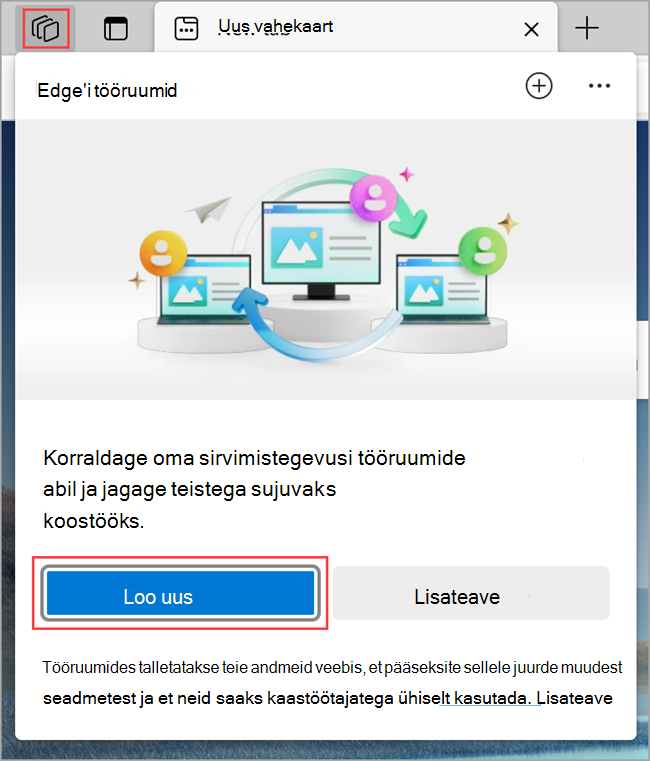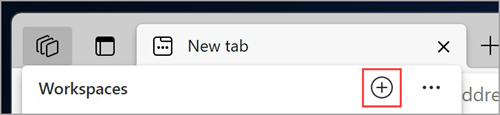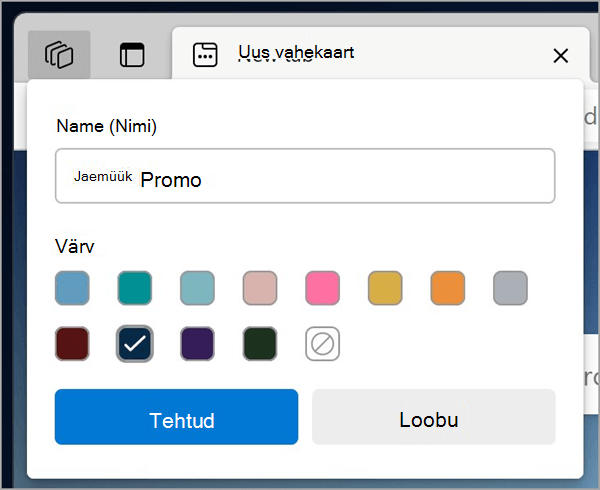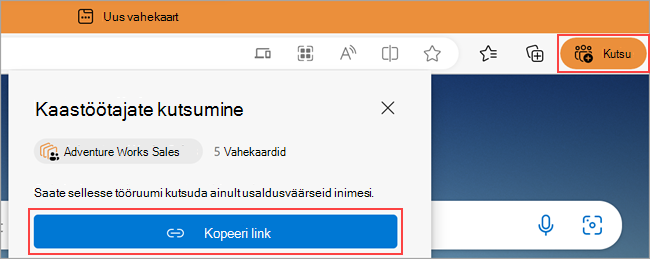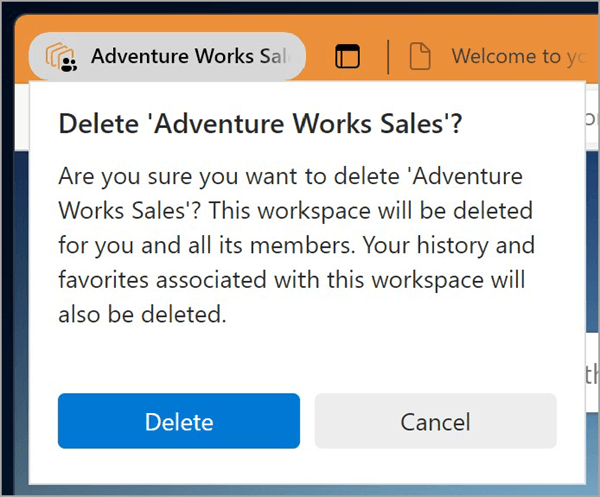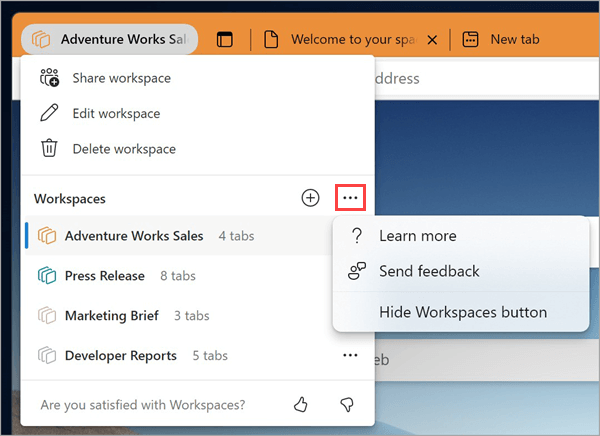Kõigi kasutajate projektiga samal lehel hoidmine pole lihtne. Meilisõnumi või vestluse kaudu teile saadetud lingid võivad kaotsi minna või kaotsi minna. Tutvuge Microsoft Edge Workspacesiga – jagatud brauseri vahekaartide komplekt, kus igaüks saab vaadata samu veebisaite ja faile reaalajas ühes kohas.
Edge'i tööruume saab kasutada nii ükshaaval kui ka rühmana projektide haldamiseks ning veebisaitide ja failide ühes kohas hoidmiseks. Siin on mõned näited.
-
Selle asemel, et jagada mitut projektilinki edasi-tagasi töörühmaga, saate luua Edge'i tööruumi oma projekti veebisaitide ja brauseri vahekaartidena avatud tööfailidega ning jagada seda rühmaga ühe lingiga. Teabevärskendused vahekaartidele tehakse reaalajas, et kõik saaksid Edge'i tööruumi abil samal lehel püsida.
-
Kui töötate mitme projektiga, saate luua Edge'i tööruumi, et korraldada iga projekti jaoks oma avatud vahekaarte. Kui soovite projektiga töötada, avage lihtsalt projekti Edge'i tööruum ja kõik teie veebisaidid ja tööfailid on ühes kohas avatud.
Märkus.: Lisateavet selle kohta, kuidas Microsoft Edge'i tööl kasutada, leiate teemast Microsoft Edge'i avastamine tööl.
Üldise kättesaadavuse lahtiütlus
Edge'i tööruumidele juurdepääsemiseks vajate järgmist.
-
Microsoft Edge'i versioon 114 või uuem versioon – uurige välja, milline Microsoft Edge'i versioon teil on
-
Microsoft Edge'i sisselogimine Microsofti (MSA) konto või Microsoft Azure Active Directory (AAD) kontoga
-
Piisav salvestusruum Teie Microsoft OneDrive'i kontol
Edge'i tööruumi loomine projekti jaoks
-
Esimese Edge'i tööruumi kasutamise alustamiseks valige Microsoft Edge'i brauseriakna vasakus ülanurgas menüü Tööruumid ja valige Loo uus .
-
Pange sellele nimi, valige värv ja valige Valmis – teie uus tööruum avaneb uues brauseriaknas.
-
Alustage tööruumi kaasatavate vahekaartide avamist.
Näpunäide.: Hiljem saate värvi või nime alati muuta, kui valite menüü Tööruumid > Redigeeri tööruumi, sisestate nime ja valite oma tööruumi jaoks soovitud värvi ning seejärel valige Valmis.
Teiste kutsumine Edge'i tööruumiga liituma
Edge'i tööruumid hõlbustavad meeskonna samale lehele saatmist. Kõik, kes on tööruumiga liitunud, saavad vaadata ja kasutada samu vahekaarte, lemmikuid ja ajalugu.
Kutsuge teisi oma tööruumiga liituma:
-
Avage Microsoft Edge'is tööruum, mida soovite jagada, valides brauseriakna vasakus ülanurgas menüü Tööruumid ja valides tööruumi, mille soovite avada. Teie Edge'i tööruum avaneb uues brauseriaknas.
-
Valige tööruumi brauseriakna paremas ülanurgas Kutsu ja seejärel valige Kopeeri link.
-
Saatke see link isikule, keda soovite kutsuda.
Mida jagatakse Edge'i tööruumiga?
Millised Edge'i tööruumid jagavad:
-
Selle vahekaardid, lemmikud ja ajalugu reaalajas.
-
Rühmaliikmete profiilipildid, mis näitavad, millisel vahekaardil nad Edge'i tööruumi kasutamisel asuvad.
Milliseid Edge'i tööruume ei jagata:
-
Teie sisselogimised, paroolid, allalaadimised, kogumikud, laiendused või küpsised.
-
Isiklikud brauserisätted (nt ilme või otsimootor).
-
Mis tahes vahekaardid või andmed väljaspool Edge'i tööruumi.
-
Veebisaidi sisu, millele on juurdepääs ainult teil – näiteks kui logite oma meilisõnumisse sisse ühistööruumis, kuvatakse ainult teie meilisisu.
-
Teie kuva – rühmaliikmed, kes jagavad Edge Workspace'i, ei näe, kuidas te avatud veebilehega suhtlete.
Lisaks nendele funktsioonidele käituvad Edge'i tööruumid nagu tavaline Microsoft Edge'i brauseriaken. Lisateabe saamiseks külastage Microsoft Edge'i privaatsussätete jaotist Whitepaper.
Edge'i tööruumiga liitumine
Edge'i tööruumiga liitumiseks paluge Edge'i tööruumi omanikul või liikmel kutsuda teid oma tööruumi. Seejärel saate ühisprojektiga töötamise alustamiseks kasutada liitumislinki.
Märkus.: Kui Microsoft Edge pole teie vaikebrauser, peate kopeerima liitumislingi URL-i ja avama selle Microsoft Edge'is. Microsoft Edge'i vaikebrauseriks määramiseks lugege seda artiklit.
Bing AI loodud Edge'i tööruumid
Edge'i tööruume saab tehtevõime abil luua Bing.com kaudu. Kui teete Bing.com veebiotsingut, võidakse kuvada uue Edge'i tööruumi loomise suvand. Edge kasutab teie otsingupäringuid asjakohaste vahekaartide ja veebisaitide soovitamiseks. Microsoft Edge Workspaces ei talleta teie otsingupäringuid.
Kui olete Edge'i sisse logitud ja teete Bing.com veebiotsingut, võidakse Bingi otsingulehel kuvada vidin võimalusega luua uus Edge'i tööruum, kui teie teema on piiratud päringute loendis. Piiratud hulga päringute hulka kuuluvad Do-It-Yourself, Travel, Recipes ja Real Estate. Kui otsustate tööruumi avada, luuakse teie teema jaoks uus tööruumiaken, kus tei-genereeritud asjakohased vahekaardid avatakse automaatselt ja korraldatakse vahekaartidena. Edge Workspaces ei talleta teie otsingupäringuid. Bing AI loodud Edge'i tööruume arendatakse vastavalt Microsofti vastutustundliku tehtevõime (RAI) suunistele ja neid testitakse vastavalt Microsofti RAI poliitikatele ja RAI parimatele tavadele.
TEI-genereeritud Edge'i tööruumid on uus võimalus projekti otse Bingi otsingust alustamiseks. Tehtemärgiga loodud tööruum asustatakse vahekaartidega ja korraldatakse otsinguteemaga seotud vahekaartide alusel.
Praegu on olemas piiratud loend otsingupäringutest, mis Bingi otsingusse tippimisel annavad teile võimaluse luua TEI-genereeritud tööruum. Kuna see on piiratud loend, ei käivita see funktsioon päringuid, mis jäävad väljapoole ulatust (nt sobimatud otsingusõnad). Fikseeritud päringukomplekti piirang on see, et ükski päring, mis pole komplektis, ei saa tööruumi luua. Lisaks ei saa te pärast loomist luua oma tööruumi rohkem tehisintellektiga kureeritud vahekaarte, kuigi saate vahekaarte lisada käsitsi. Kuigi päringud on eelvaadatud, on siiski väike võimalus, et saadud tulemid ei pruugi teemaga ühtida.
Kaasatud otsingupäringute selgesõnaline loend ja tei-genereeritud tööruumid luuakse ainult nende päringute jaoks. See annab võimaluse, et nende põhjal loodud tööruumid on päringu jaoks kasulikud ja asjakohased, tagades samas, et kahjulikud päringud ei loo tööruume.
Edge'i tööruumist lahkumine
Kui lahkute Edge'i tööruumist, mida te ei loonud, eemaldatakse see ainult teie tööruumide loendist. Edge'i tööruum koos selle ajaloo ja lemmikutega on endiselt saadaval ka teistele Edge'i tööruumi liikmetele.
Edge'i tööruumist lahkumiseks tehke järgmist.
-
Valige Edge'i tööruumis, mille soovite lahkuda, brauseriakna vasakus ülanurgas menüü Tööruumid, valige Lahku tööruumist ja seejärel valige Lahku.
Edge'i tööruumi kustutamine
Kui kustutate enda loodud ja endale kuuluva Edge'i tööruumi, kustutatakse see nii teie kui ka kõigi nende kasutajate jaoks, kellega olete seda jaganud.
Edge'i tööruumi kustutamiseks tehke järgmist.
-
Valige Edge'i tööruumis, mille soovite kustutada, brauseriakna vasakus ülanurgas menüü Tööruumid , valige Kustuta tööruum ja seejärel valige Kustuta.
Andke meile teada, mida te arvate
Andke oma tagasisidet Edge'i tööruumide kasutamise kohta.
-
Avage Microsoft Edge'is brauseri vasakus ülanurgas menüü Tööruumid ja valige Tööruumidest paremal Rohkem suvandeid.
-
Valige Saada tagasisidet, järgige ekraanil kuvatavaid juhiseid ja seejärel valige Saada.